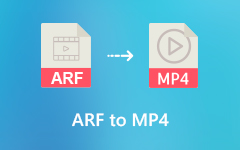5 modi per convertire MP4 in OGG online (conversione batch inclusa)
OGG è un formato contenitore audio gratuito e open source. Convertendo il video MP4 in audio OGG, è possibile estrarre la traccia audio e salvarla come formato OGG. I file audio OGG convertiti sono compatibili con molti software e lettori musicali portatili.
Puoi vedere molti convertitori online da MP4 a OGG dalla pagina di ricerca. Per le persone che non vogliono installare app extra, è un buon metodo per convertire MP4 in OGG gratuitamente online. Non è richiesto alcun download o registrazione. Gli strumenti di conversione da video ad audio sono facili da usare. Se la tua velocità Wi-Fi è elevata, puoi anche ottenere una discreta velocità di conversione da MP4 a OGG.
Pertanto, sia gli utenti desktop che portatili preferiscono convertire MP4 in audio OGG online. Qui puoi ottenere 5 Da MP4 a OGG convertitori di file e tutorial correlati. Basta leggere e seguire.
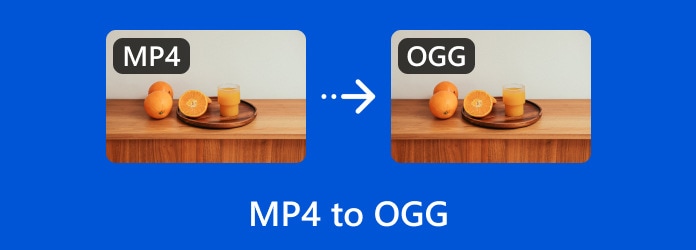
Parte 1: 5 modi per convertire MP4 in OGG online
Ci sono 5 popolari convertitori di video online gratuiti per convertire MP4 in OGG. Se stai cercando il modo migliore per convertire MP4 in OGG online, sei nel posto giusto.
Modo 1: Come convertire MP4 in OGG con Zamzar
Zamzar consente agli utenti di convertire fino a 10 file MP4 in OGG online per volta. La dimensione totale dei file video MP4 non deve superare i 150 MB. Oppure devi eseguire l'aggiornamento alla sua versione pro. Inoltre, puoi inviare il file MP4 convertito in OGG convertito via email tramite Zamzar.
Passo 1 Apri Zamzar. Clic aggiungi file per caricare file MP4 sul convertitore online da MP4 a OGG.
Passo 2 Impostato OGG come formato di output.
Passo 3 Segna prima Email quando hai finito e inserisci il tuo indirizzo email, se necessario.
Passo 4 Clicchi Converti ora per completare la conversione online da MP4 a OGG.
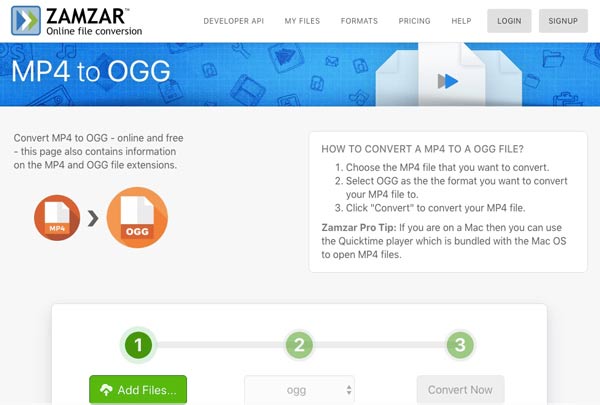
Modo 2: come convertire MP4 in OGG con Convertio
Se vuoi convertire video MP4 da Google Drive o Dropbox in OGG, puoi usare Convertio. È supportato per convertire MP4 in OGG online fino a 100 MB.
Passo 1 Apri Convertio sul tuo browser. Scegli i file MP4 dal tuo disco locale, Dropbox, Google Drive o URL.
Passo 2 Seleziona OGG dall'elenco dei formati di output.
Passo 3 Clicchi convertire per convertire i file MP4 in OGG gratuitamente online.
Passo 4 Oppure puoi salvare i file OGG su Dropbox o Google Drive in Convertio.
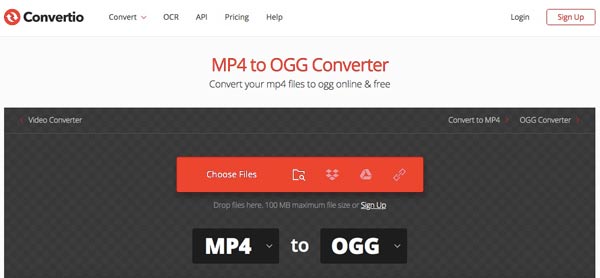
Modo 3: come convertire MP4 in OGG con CloudConvert
Nonostante la conversione da MP4 a OGG, è possibile regolare la qualità e la dimensione del file all'interno di CloudConvert. Ma è necessario registrare un account utente per accedere al suo piano gratuito. Per gli utenti registrati, puoi convertire gratuitamente MP4 in OGG online fino a 25 minuti di conversione al giorno.
Passo 1 Visita CloudConvert. Clic Selezionare File per aggiungere il tuo file MP4.
Passo 2 Dal Convertire in sezione, imposta OGG come formato di output.
Passo 3 Clicchi convertire per convertire file da .mp4 a .ogg online.
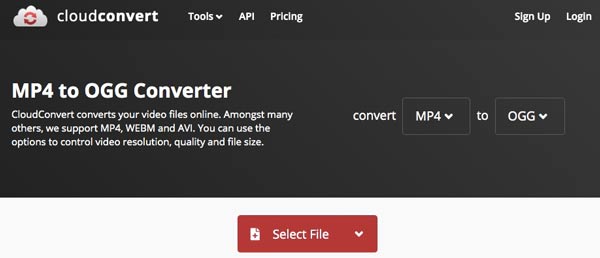
Modo 4: come convertire MP4 in OGG con la conversione online
Online-convert offre un built-in editor di profili. È possibile modificare il bitrate audio, la frequenza di campionamento, i canali e altre impostazioni. Di conseguenza, è possibile aumentare o ridurre le dimensioni del file prima di convertire correttamente il file da MP4 a OGG.
Passo 1 Apri Converti online. Aggiungi video MP4 dal servizio locale o cloud.
Passo 2 In Informazioni aggiuntive, specifica le impostazioni del profilo audio di output.
Passo 3 Se disponi di un account di conversione online, puoi inserire un nome in Salva impostazioni.
Passo 4 Clicchi avviare la conversione per completare la conversione OGG con il file MP4.
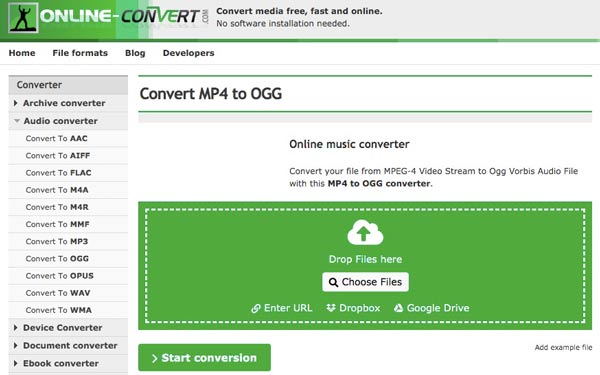
Modo 5: come convertire MP4 in OGG con il convertitore online
Online Converter è un puro convertitore online da MP4 a OGG. Non esiste uno strumento di editing audio o video aggiuntivo. È possibile convertire un file MP4 in OGG non più di 200 MB.
Passo 1 Apri il convertitore online. L'interfaccia si trova già nel convertitore da MP4 a OGG.
Passo 2 Carica un file MP4 da locale o URL.
Passo 3 Clicchi convertire per convertire un video MP4 in OGG gratuitamente online.
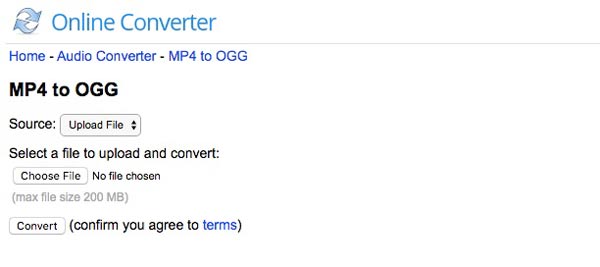
Parte 2: Il modo più veloce per convertire in batch i file MP4 in OGG
Cosa succede se si desidera convertire più file MP4 in OGG oltre 200 MB? Durante questo periodo, Tipard Video Converter Ultimate può essere la tua prima scelta. Puoi convertire in batch i file MP4 in file OGG con una velocità 60 volte più veloce. Il rifinitore audio integrato può aiutarti a estrarre qualsiasi clip audio che ti piace. Successivamente, puoi salvare MP4 in OGG da più profili.
- 1. Converti video MP4 in OGG e altri formati audio popolari con alta qualità.
- 2. Supporta la conversione batch con una velocità 60 volte più veloce.
- 3. Taglia e unisci i clip audio da tutti i file video e audio.
- 4. Offri preset di più profili per il formato OGG.
Passo 1 Avvia Tipard Video Converter Ultimate. Trascina e rilascia i file MP4 nel software di conversione da MP4 a OGG.

Passo 2 C'è un Formato icona sul lato destro del file MP4. Spiegalo e seleziona OGG come formato del file di output.

Passo 3 Se non vuoi convertire l'intero video MP4, puoi fare clic sulla forbice Applica la clip icona. Imposta l'ora di inizio e di fine per tagliare la traccia audio.

Passo 4 Clicchi Converti tutto per convertire rapidamente file audio MP4 in OGG.
Controlla come unisci video con strumenti di fusione video.
Parte 3: Domande frequenti sulla conversione da MP4 a OGG
OGG è meglio di MP4?
OGG viene utilizzato per archiviare file musicali, mentre MP4 è un formato video standard. Sia OGG che MP4 sono formati con perdita di dati. Se si desidera eseguire lo streaming di contenuti online, è necessario convertire MP4 in OGG e WebM formato.
OGG è meglio di MP3?
La qualità del suono di OGG è migliore di MP3. MP3 e OGG sono entrambi formati audio con perdita di dati. Se salvi lo stesso file con estensioni .mp3 e .ogg, puoi scoprire che le dimensioni del file OGG sono inferiori. Ma non puoi negare la popolarità di MP3.
Cosa può riprodurre file OGG?
Puoi aprire file OGG con Google Play Music, VLC Media Player, foobar2000 e altri lettori multimediali di terze parti.
Questi sono modi online e offline per convertire MP4 in OGG sul tuo telefono e computer. Usando un leggero convertitore di file online, puoi convertire i file MP4 in OGG sul tuo telefono o computer senza scaricarli. Ma per elaborare la conversione batch da MP4 a OGG, Tipard Video Converter Ultimate fa un lavoro migliore.